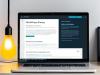Как установить плагин? Установка плагинов Вордпресс позволяет расширить функциональность сайта и автоматизировать многие задачи. Однако неправильно выбранный или настроенный плагин может нарушить работу сайта и привести к ошибкам. В этой статье мы дадим подсказки по выбору, установке и использованию плагинов Вордпресс.
Рассмотрим основные моменты, на которые следует обращать внимание: проверка совместимости с текущей версией Вордпресс и темой оформления, отзывы других пользователей, наличие техподдержки у разработчика, безопасность и репутация плагина. Также дадим рекомендации по действиям в случае, если после установки плагина произошли сбои в работе сайта.
Проверка совместимости плагина с Вордпресс
Перед установкой любого плагина для WordPress важно убедиться в его совместимости с используемой на сайте версией CMS. Несовместимость может привести к ошибкам в работе плагина или даже поломке сайта.
- Узнайте точную версию WordPress, установленную на вашем сайте, в разделе "О сайте" в панели управления.
- Перед скачиванием плагина из описания узнайте, с какими версиями WordPress он совместим.
- Сверьте эти данные с версией на сайте. Если версии не совпадают, выберите другой плагин.
Также важно проверить совместимость плагина с версией PHP. Эту информацию можно найти в тех же разделах описания.
Помимо версий ПО, некоторые плагины конфликтуют с другими расширениями. Читайте отзывы - если пользователи жалуются на проблемы при совместной установке с другими плагинами, лучше найти альтернативу.
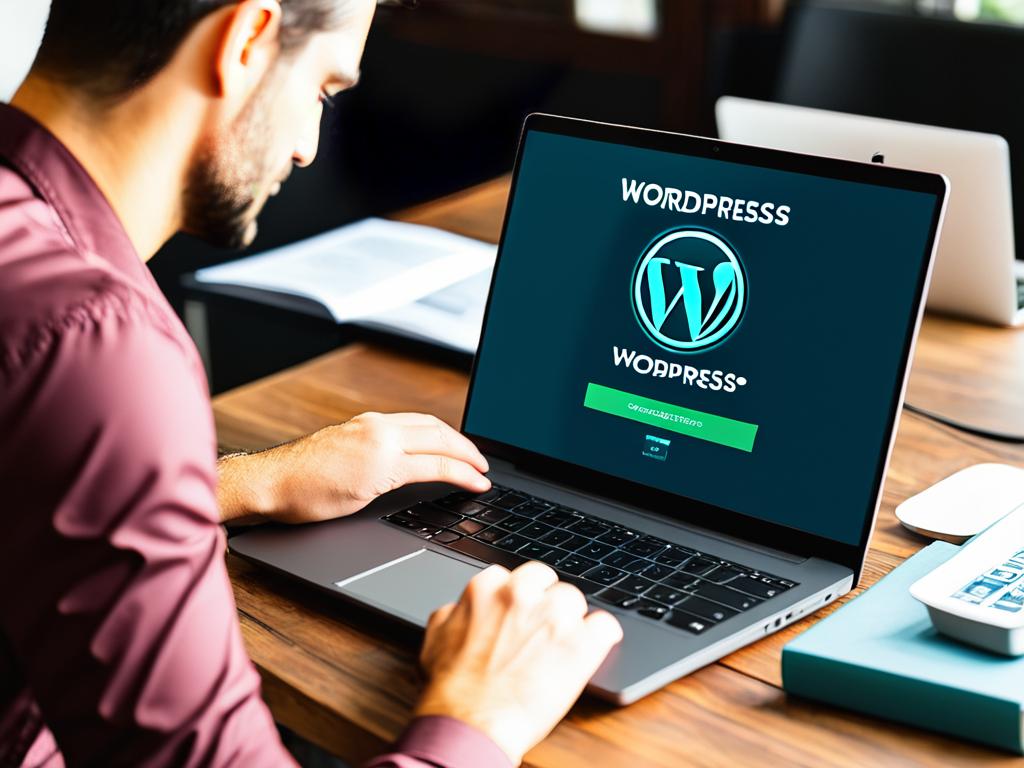
Изучение отзывов от других пользователей
Перед установкой плагина важно изучить отзывы от других пользователей. Это поможет оценить реальное качество и функциональность плагина, наличие ошибок и конфликтов.
- Ищите отзывы именно о последних версиях плагина - со временем многие проблемы исправляются разработчиками.
- Обращайте внимание на количество отзывов: популярные плагины, как правило, имеют сотни комментариев.
- Читайте негативные отзывы - они могут указать на скрытые недостатки или сложности в использовании.
Помимо общих пользовательских отзывов, обязательно прочитайте техническую документацию к плагину. В ней разработчики указывают возможные конфликты с другими плагинами, совместимость с версиями WordPress, требования к хостингу.
Также по возможности найдите отзывы веб-разработчиков и веб-мастеров. Их профессиональная оценка функциональности и технических аспектов работы плагина будет полезна.
После изучения отзывов сделайте вывод - насколько выбранный плагин подходит для решения ваших задач и соответствует техническим требованиям сайта. При наличии множества негативных откликов лучше выбрать другой плагин.
Проверка верификации и репутации разработчика
При выборе плагина важно учитывать репутацию и надежность разработчика. Это поможет избежать мошенничества и обеспечит техническую поддержку при возникновении проблем.
- Проверьте верификацию аккаунта разработчика в магазине плагинов WordPress.org. Верифицированные разработчики помечены галочкой рядом с ником.
- Оцените рейтинг и количество скачиваний других плагинов этого разработчика. Чем выше показатели, тем надежнее разработчик.
- Поищите упоминания разработчика на тематических форумах. Отрицательные отзывы могут указывать на ненадежность.
Обязательно проверьте контактную информацию разработчика: наличие сайта, адрес электронной почты, формы для связи. Это позволит обратиться в техподдержку при возникновении проблем.
Также желательно выбирать плагины от разработчиков, предоставляющих платную техподдержку. Это гарантирует оперативное решение любых технических вопросов.
Некоторые крупные веб-студии имеют собственное подразделение разработки плагинов. Такие команды профессионалов обеспечивают высокое качество и надежность плагинов.

Оценка безопасности кода плагина
Перед установкой плагина крайне важно оценить безопасность его кода. Небезопасные плагины могут привести к взлому сайта, краже или потере данных, заражению вредоносным ПО.
- Внимательно изучите описание плагина и отзывы на наличие жалоб пользователей о проблемах с безопасностью после установки.
- Проверьте, регулярно ли выходят обновления плагина с исправлением уязвимостей. Не обновляемые плагины опасны.
- Убедитесь, что плагин запрашивает минимально необходимый объем прав доступа к функциям сайта и БД. Завышенные права - повод насторожиться.
Если возможно, попросите опытного разработчика изучить код плагина на наличие потенциальных уязвимостей и вредоносных скриптов. Многие студии предлагают такую услугу.
Особое внимание стоит уделить проверке бесплатных и малоизвестных плагинов со слабой поддержкой. Их код реже анализируется на безопасность, чем у популярных решений.
В качестве альтернативы можно воспользоваться автоматизированными онлайн-сервисами проверки безопасности кода плагинов. Они выявляют наиболее распространенные угрозы.
Тестирование работы плагина на демо-сайте
Перед установкой плагина на боевой сайт крайне желательно протестировать его работу на идентичном демо-сайте. Это позволит выявить и устранить возможные проблемы, не нарушая работу основного ресурса.
- Создайте тестовую копию сайта со всеми плагинами, шаблоном и контентом. Многие хостинги предоставляют функцию клонирования сайта.
- Установите на демо-версии плагин и все модули, расширения или темы оформления, связанные с ним.
- Тщательно протестируйте основной и вспомогательный функционал плагина на соответствие заявленному.
Обязательно проверьте совместимость нового плагина с другими расширениями на демо-сайте. Отключите модули по одному, включая SEO, кеширование, безопасность и прочие.
Также установите плагин на локальный тестовый сайт, если позволяет конфигурация. Это даст возможность более гибкой настройки для выявления максимального числа ошибок.
После успешного тестирования без ошибок и конфликтов вы можете переходить к установке плагина на боевой сайт. В противном случае придется искать другие варианты плагинов.
Резервное копирование сайта перед установкой
Перед установкой любого нового плагина крайне важно создать полную резервную копию сайта. Это позволит оперативно восстановить работоспособность ресурса в случае возникновения серьезных ошибок.
- Уточните в службе техподдержки хостинга, как часто они выполняют бэкапы сайтов. Возможно, актуальной копии будет достаточно.
- Самостоятельно скачайте и сохраните локально полную копию всех файлов сайта через FTP, SSH, SFTP или в панели управления.
- Также экспортируйте базу данных через phpMyAdmin или аналогичные сервисы управления.
Помимо хостинга, рекомендуется хранить актуальную резервную копию на внешнем носителе. Лучше использовать облачное хранилище с автоматической синхронизацией или физический носитель, например USB-накопитель.
Оптимальный объем бэкапа для быстрого восстановления - последние сутки. Но также важно хранить 1-2 полные еженедельные копии. Для максимальной защиты можно настроить скрипт автоматического создания бэкапов.
После успешной установки плагина без ошибок можно удалить предыдущие резервные копии или пометить их меткой времени для удобства определения актуальной версии бэкапа сайта.
Поиск и устранение конфликтов с другими плагинами
Даже при успешном тестировании после установки плагина на боевой сайт могут возникнуть конфликты с другими расширениями. Поэтому важно быть готовым оперативно диагностировать и устранять подобные проблемы.
- Отслеживайте ошибки и предупреждения в логах ошибок сайта о возможных конфликтах между плагинами.
- Периодически проверяйте отсутствие «битых» ссылок и корректную работу основных модулей сайта.
- Тестируйте совместимость установленного плагина с отключением остальных расширений по одному.
При подозрении на конфликт в первую очередь временно отключите новый плагин. Если проблема исчезла, значит, он конфликтует с другими модулями. Выявив пару некорректно работающих расширений, придется отказаться от одного из них.
В сложных случаях обратитесь к опытному разработчику WordPress. Он сможет проанализировать логи, отладить конфликтующий код или найти оптимальную комбинацию совместимых плагинов для вашего сайта.
Также качественная платная техподдержка от вендора поможет решить любые вопросы совместимости выпущенного им плагина с другим ПО сайта в кратчайшие сроки.
Временная деактивация или удаление неподходящего плагина
Иногда бывает так, что установленный плагин по каким-то причинам не подходит для вашего сайта или конфликтует с другими плагинами. В этом случае его можно либо временно деактивировать, либо полностью удалить.
- Деактивация плагина позволяет сохранить все его настройки и данные, чтобы при необходимости активировать плагин снова без потерь
- При полном удалении плагина теряются все его настройки и данные безвозвратно
Чтобы деактивировать плагин, зайдите в раздел "Плагины" в панели управления WordPress и найдите нужный плагин в списке. Нажмите на ссылку "Деактивировать" под названием плагина. Плагин переместится в раздел "Недавно активные", откуда его можно будет снова активировать.
Для полного удаления плагина сначала также деактивируйте его, затем нажмите на ссылку "Удалить". Будьте внимательны при удалении плагинов, так как это действие необратимо.
Периодически проверяйте список установленных плагинов и удаляйте те, которые более не нужны, чтобы оптимизировать работу WordPress. Также регулярно обновляйте плагины до последних версий, чтобы исправить ошибки безопасности.
Обращение в техподдержку разработчика при проблемах
Большинство плагинов для WordPress создаются сторонними разработчиками. Иногда после установки плагина возникают ошибки в работе или непредвиденное поведение.
В таком случае имеет смысл обратиться за помощью в службу поддержки разработчика плагина. Обычно на странице плагина на сайте wordpress.org есть ссылки для связи с автором.
При обращении постарайтесь максимально подробно описать проблему: какие именно ошибки возникают, при каких действиях, на каких страницах сайта. Укажите точную версию WordPress, на которой происходит ошибка.
Также приложите скриншоты с ошибками, логи ошибок WordPress или другую полезную для диагностики информацию.
- Опишите последовательность действий по установке плагина и воспроизведению ошибки
- Укажите версии WordPress, PHP и плагина
- Приложите скриншоты и логи ошибок
Чем больше информации вы предоставите, тем быстрее и эффективнее специалисты техподдержки смогут разобраться в причине проблемы и рекомендовать решение или исправление.
Передача задачи опытному специалисту по Вордпресс
Иногда при работе с плагинами WordPress возникают сложные, нестандартные задачи, с которыми самостоятельно справиться сложно даже опытным пользователям.
Например, нужно разработать плагин с нуля под конкретные потребности сайта, доработать существующий плагин, решить проблемы совместимости или производительности из-за большого количества установленных плагинов.
В таком случае лучше обратиться к профессиональному разработчику или команде разработчиков, специализирующихся на WordPress.
- Они смогут проанализировать ситуацию, выявить корневые причины проблем
- Разработать оптимальное решение, максимально соответствующее потребностям конкретного проекта по функционалу, безопасности, производительности
- Реализовать это решение в виде кастомизированного плагина или кода
При поиске исполнителя обратите внимание на такие моменты:
- Портфолио работ с Вордпресс
- Опыт разработки плагинов для Вордпресс под заказ
- Наличие положительных отзывов от клиентов
- Гарантии на выполненные работы
- Возможность поддержки решения после сдачи проекта
Для сложных задач имеет смысл заключить официальный договор, четко прописав требования, этапы работ, сроки, стоимость, условия оплаты, гарантии, условия передачи результатов работ.
Это позволит избежать возможных недоразумений в процессе работы, а в случае возникновения проблем или гарантийного случая - апеллировать к положениям договора.
«Мы заказывали разработку плагина для нашего интернет-магазина на Вордпресс у компании с хорошей репутацией. В итоге были очень довольны, плагин с легкостью решил все наши проблемы и с лихвой окупил свою стоимость. Теперь можем рекомендовать этих специалистов всем своим партнерам и коллегам».
Как видно из примера, обращение к профессионалам позволяет экономить время, нервы и деньги при решении сложных задач с Вордпресс плагинами. Их опыт и компетенции дают возможность найти оптимальное решение, полностью отвечающее потребностям вашего проекта.
Регулярное обновление плагинов для безопасности
Плагины для Вордпресс регулярно обновляются разработчиками - исправляются ошибки, улучшается функционал, оптимизируется производительность. Но особенно важны обновления с точки зрения безопасности.
Дело в том, что в коде плагинов периодически находят уязвимости, которые могут быть использованы злоумышленниками для взлома сайта, кражи или порчи данных, распространения вредоносного ПО.
Разработчики в срочном порядке выпускают обновления, закрывающие эти дыры в безопасности. Поэтому крайне важно своевременно устанавливать последние версии плагинов.
- Зайдите в раздел "Обновления" панели управления Вордпресс
- Ознакомьтесь со списком доступных обновлений для плагинов и тем оформления
- Установите все обязательные обновления в один клик или выберите нужные
Также можно включить автоматическое обновление плагинов в фоновом режиме. Тогда система сама будет загружать и устанавливать новые версии по мере выхода.
Однако будьте внимательны при обновлении некоторых SEO-, кэширующих и оптимизирующих плагинов. Иногда новые версии вызывают сбои, поэтому их лучше тестировать на резервной копии сайта.
«Как-то раз из-за обновления плагина слетела часть настроек нашего интернет-магазина, пришлось тратить кучу времени на восстановление. С тех пор тестируем каждое критически важное обновление в изолированной среде перед установкой на боевой сайт».
Регулярные обновления плагинов и Вордпресс являются обязательным условием информационной безопасности сайта. Но некоторые обновления стоит тестировать, чтобы избежать поломок функционала или потерь настроек.